Понастоящем политиката на най-големия видео хостинг в света е такава, че първоначално е невъзможно да се изтеглят видеоклипове от YouTube на компютър, а видеоклиповете имат право да се гледат само на сайта. Можете обаче да използвате специални безплатни ресурси и инструменти за изтегляне.
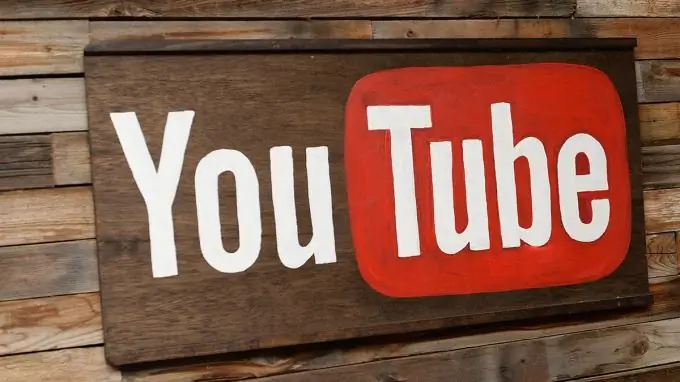
Инструкции
Етап 1
Възможността за изтегляне на видеоклипове от YouTube на вашия компютър се осигурява от специални плъгини - мини-приложения, вградени в браузъра. Отидете в настройките на вашия интернет браузър и намерете раздела, който води до официалния сайт за изтегляне на приставки. Обикновено приспособленията за изтегляне от YouTube се виждат на началната страница сред най-изтеглените файлове. В противен случай просто въведете думата YouTube в лентата за търсене и ще получите достъп до необходимите ви приставки.
Стъпка 2
Прочетете внимателно описанието и потребителските отзиви, когато избирате най-подходящия и надежден плъгин за вашия браузър, който отваря възможността за изтегляне на видеоклипове от YouTube. След като направите избора, щракнете върху бутона "Изтегляне", след което програмата ще се появи в списъка с инсталирани. Отворете всеки видеоклип в YouTube. Бутонът "Изтегляне" трябва да се появи точно под него.
Стъпка 3
Следващият начин да изтеглите видеоклипове от YouTube на компютъра си е да използвате един от специално създадените за това сайтове, например рускоезичния savefrom.net или западния savedeo.com. Просто копирайте и поставете връзката на видеоклипа, от който се нуждаете, в полето, предвидено за това, след което изберете разделителната способност на записания видеоклип и мястото за него на твърдия диск (в случай на Savefrom премахнете отметката от квадратчето, което предлага инсталиране на приложението на компютъра или добавете буквите ss и точка).
Стъпка 4
Изтеглете и инсталирайте една от програмите за изтегляне на видеоклипове в YouTube на вашия компютър. Например DownloadMaster, VideoGet или USDownloader. Тези приложения са безплатни или за споделяне и са достъпни за изтегляне от официалните уебсайтове на разработчиците, както и от други ресурси с различни програми. След като инсталирате приложението, просто поставете видеовръзката в тялото му и кликнете върху „изтегляне“. Горните програми също са подходящи за изтегляне на видеоклипове от други сайтове и в различни формати за удобство.






